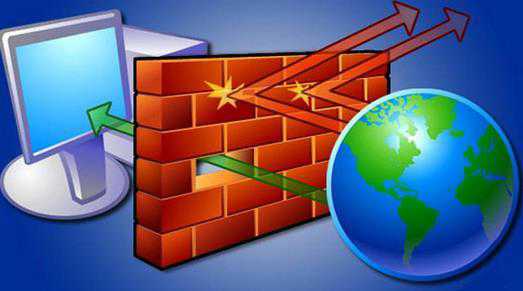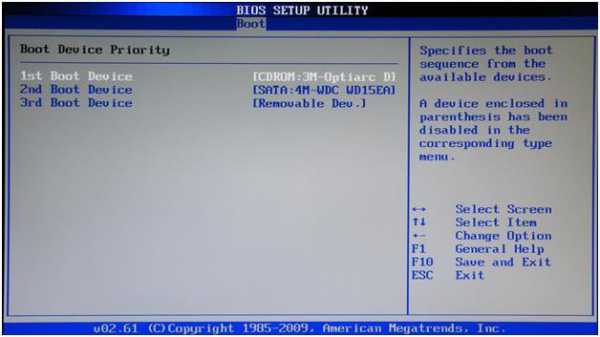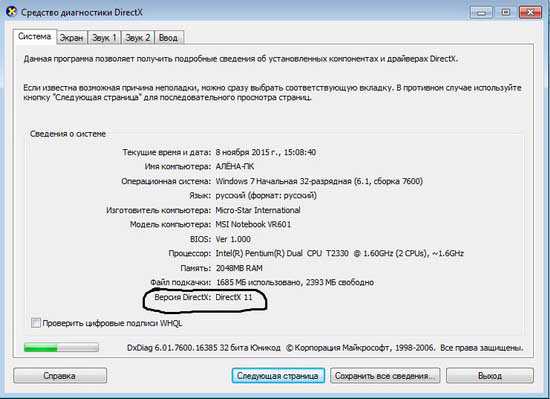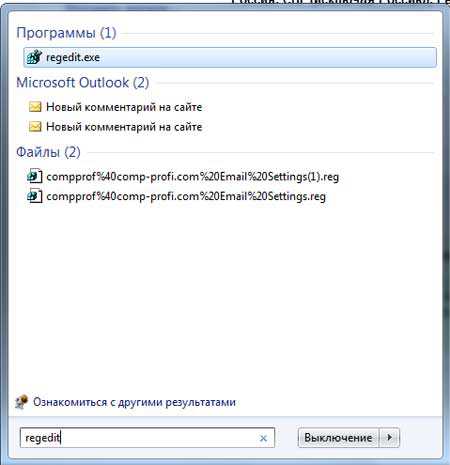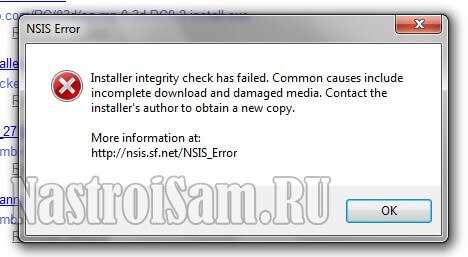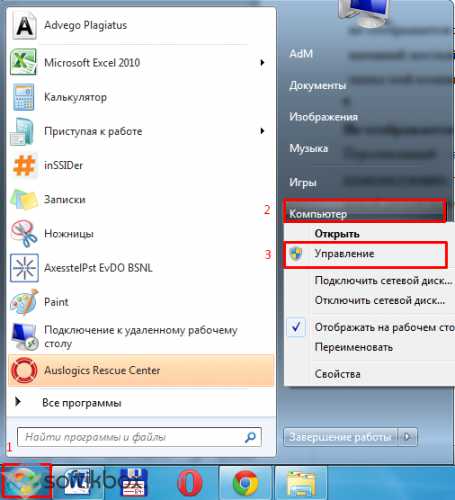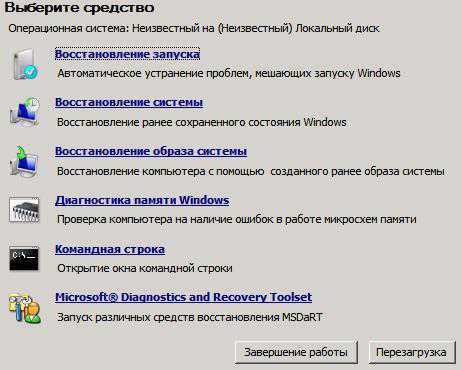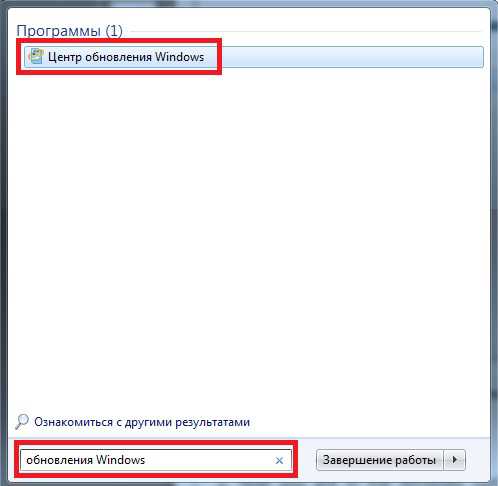Что делать если dns сервер не отвечает windows 7
Что делать, если не отвечает DNS-сервер?
 В этой статье пойдет речь о ситуации, когда при подключении к интернету система сообщает о том, что DNS-сервер не отвечает. Эту проблему устранить достаточно просто, для этого лишь понадобится следовать рекомендациям из статьи.
В этой статье пойдет речь о ситуации, когда при подключении к интернету система сообщает о том, что DNS-сервер не отвечает. Эту проблему устранить достаточно просто, для этого лишь понадобится следовать рекомендациям из статьи.
Для устранения проблемы вам понадобится следовать следующим указаниям:
1. Откройте «Пуск» и перейдите в меню «Панель управления».
2. В новом окне перейдите в раздел «Администрирование», а затем откройте ссылку «Службы».

3. Найдите в списке служб «DNS-клиент» и проверьте, выполняется ли эта служба. Если нет, то кликните по ней ПКМ, а затем перейдите к пункту «Свойства».
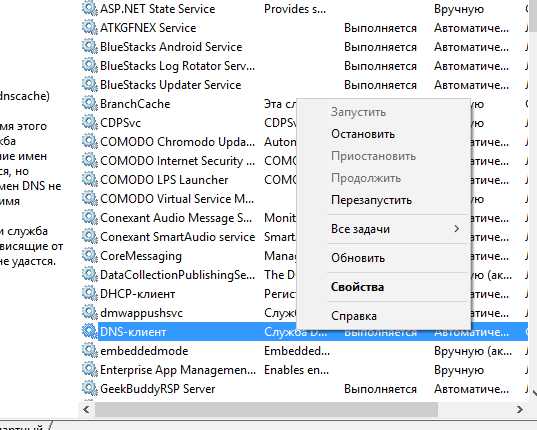
4. В появившемся окне в графе «Тип запуска» выставьте параметр «Автоматически». Прежде чем выйти, сохраните изменения.
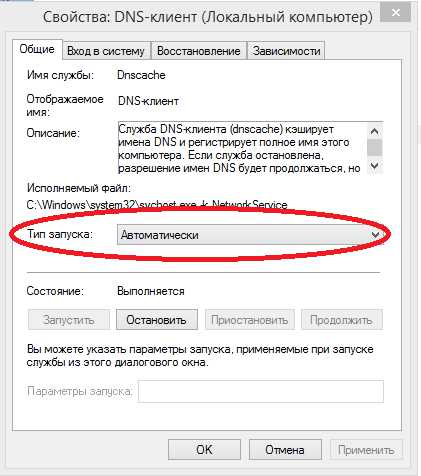
Если с данной службой все в порядке, то дополнительно вам необходимо выполнить еще некоторые действия:
1) Откройте «Пуск» и перейдите в меню «Панель управления». Откройте раздел «Центр управления сетями и общим доступом».
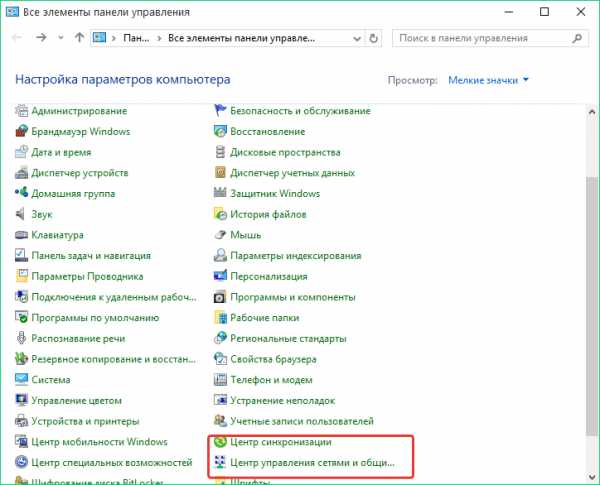
2) В новом окне обратите внимание на правую часть и откройте меню «Изменение параметров адаптера».
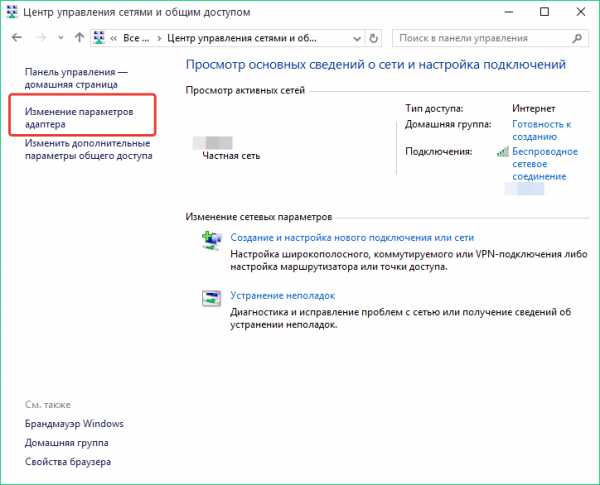
3) Щелкните ПКМ по вашему интернет-соединению и выберите пункт «Свойства».

4) В списке компонентов нам понадобится «IP версии 4(TCP/IPv4)». Выделите его одним щелчком мыши, а затем нажмите активизировавшуюся кнопку «Свойства».
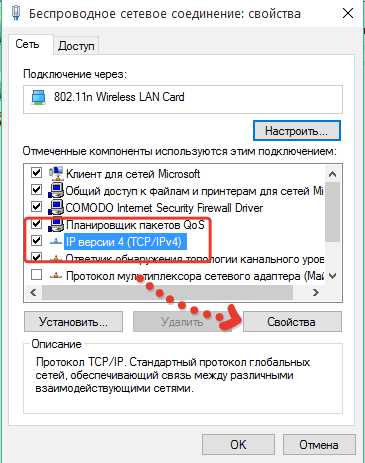
5) Более чем вероятно, что в открывшемся окне у вас будет отмечен пункт «Получить адрес DNS-сервера автоматически». Его нужно поменять на «Использовать следующие адреса DNS-серверов».
6) В графе «Предпочтительный DNS-сервер» укажите 8. 8. 8. 8, а в графе «Альтернативный DMS-сервер» введите 8. 8. 4. 4. Эти параметры являются публичными адресами серверов Google.
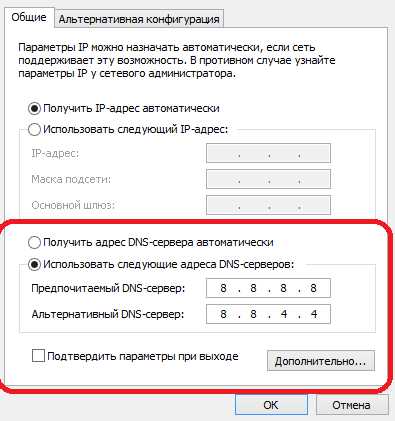
Перед выходом не забудьте сохранить изменения.
Если данные действия не принесли результатов, то, возможно, неполадки в самой операционной системе. Вы можете выполнить откат системы к той точке восстановления, когда проблема не давала еще о себе знать. Для этого откройте «Пуск» и, воспользовавшись поиском, найдите меню «Восстановление системы». Откройте его и проведите откат ОС. Обратите внимание на то, что после произведения восстановления, компьютеру понадобится перезагрузка.
ITCreeper.ru
Что делать, если DNS-сервер не отвечает?
Краткое содержание статьи:
Когда DNS сервер не отвечает, что делать – обидно не знать. Ведь всё оборудование исправно, средства на балансе есть. А вот самого интернета нет из-за банальной ошибки в настройках. Нельзя при этом пожаловаться на поломку ноутбука или компьютера, модем в полном порядке и у самого провайдера никаких проблем. Но не стоит переживать, настройки меняются в течение минуты и обновляются практически мгновенно. Об этом ниже и пойдет речь.

Зачем нужны DNS-сервера?
Перед тем, как перейти к неисправности, необходимо понять, что же собой представляют DNS-сервера. Обращаясь к любой расположенной в сети странице, вы получаете доступ к конкретному разделу удалённого сервера. В этой директории хранятся файлы, которые интерпретирует браузер и предоставляет вам информацию в виде страницы с информацией. У каждого сервера есть свой IP-адрес, который используют для получения доступа. Эта практика была удобна, когда интернет представлял собой сеть из нескольких десятков серверов. Набор цифр идеально подходил для научных работников, привыкших к строгой последовательности и иерархичности данных. Но как только интернет вышел за пределы лабораторий и стал развлекательной общедоступной сетью, возникла потребность в каком-то другом способе идентификации сайтов. С целью удовлетворения растущих запросов аудитории, были представлены домены, состоящие из латинских символов. Несколько лет назад появились их кириллические аналоги для посетителей из СНГ.
Посмотрите видео о работе серверов DNS:
DNS-сервера существуют для корректного перенаправления с IP на домены.

Какие проблемы могут возникнуть?
У кого чаще всего возникает проблема с серверами? Больше всего ей подвержены владельцы модемов, которые не хотят или не могут перейти на вариант подключения при помощи сетевого кабеля. В последние несколько лет очень часто такой сбой стал встречаться у провайдеров из Беларуси. Если вы не используете беспроводное подключение, такая проблема может возникнуть, только если вы самостоятельно меняли что-то в настройках интернета. Или как последствие воздействия на систему вируса или другого вредоносного программного обеспечения. Тогда в первую очередь проверьте деятельность своего firewall и активность антивируса. Обе программы были отключены длительное время без вашего ведома? Повод забеспокоиться о своей сетевой безопасности. Часто проблема возникает с заводским модемом, который пользователь решил настроить самостоятельно. Пропуск нескольких пунктов в инструкции или непоследовательное выполнение ходов приводят к появлению столь неприятного уведомления.

DNS сервер не отвечает, как исправить?
Что мы можем сделать, не имея доступа к сети:
- Перезагрузить модем. Самый простой и эффективный способ, просто перезагрузить устройство. Помогает с устранением большинства мелких неприятностей, если проблема возникла в процессе использования. После перезагрузки оборудование возвращается к изначальным параметрам, которые были на момент запуска.
- Проверить, правильно ли указан адрес DNS в настройках. Для этого нам понадобится «Протокол Интернета v4», который можно найти в свойствах «подключений по локальной сети». Необходимый адрес можно узнать у провайдера, он должен быть указан в выданных вам документах.
- Обновите драйвера на сетевую карту. Эта манипуляция помогает решить проблему, если предыдущий драйвер работал некорректно.
- Ещё раз проверьте настройки антивируса и firewall. Некоторые системы блокируют доступ к сети через беспроводные сети или конкретные IP. Зайдите в настройки и убедитесь, что всё в полном порядке.

Устройство или ресурс DNS сервер не отвечает
Все эти методы рассчитаны на то, что у провайдера нет никаких проблем, а неполадка заключается в ваших сбившихся настройках или неисправности сетевой карты. Но иногда дело может обстоять иначе. Из-за перегруженности или чисто технических проблем, оператору не хватает мощностей, и часть его DNS-серверов не работает. Никакие «танцы с бубном» в такой ситуации вам не помогут, ведь проблема создана не вами.
В таком случае есть два общепринятых варианта решения. Если у вас нет острой потребности получить доступ в ближайшие несколько минут, просто уведомите о сложившейся ситуации оператора и требуйте максимально оперативного решения. Но вы прекрасно понимаете, что любая неисправность требует определённого времени для её устранения. Заработают сервера через несколько часов, ваше время будет потрачено зря. Если «горят» сроки, не закончена важная работа или необходимо срочно связаться с кем-то – предложенный вариант не подходит. При наличии запущенной службы DNS-клиента вы можете воспользоваться DNS от Google. Чаще всего пользователь допускает ошибку, меняя в настройках сервера для подключения при помощи сетевого кабеля, оставляя прежними данные для беспроводных подключений. Если боитесь перепутать, меняйте параметры в обоих полях, это не уменьшит работоспособность ноутбука или компьютера.

А что если дело не в неисправности?
В публичных точках доступа и на рабочих местах часто блокируют доступ к определённым ресурсам. В список «неугодных» сайтов попадают:
- Социальные сети.
- Онлайн-кинотеатры.
- Торренты.
- Ресурсы с запрещённым содержанием.
В таком случае исправить ситуацию можно тоже двумя способами. Либо пообщаться с администратором сети и попросить о снятии ограничения, либо пользоваться средствами для анонимности. Большую часть запретов помогают обойти proxy-сервера. Сейчас уже доступны десятки сайтов и расширений для браузеров, благодаря которым даже новичок разберётся в вопросе. Более продвинутые пользователи могут прибегнуть к помощи браузера TOR’а или i2p. Для посещения социальных сетей эти два последних варианта не подойдут.
Когда DNS сервер не отвечает, что делать знают далеко не все умудрённые опытом пользователи сети. Достаточно позвонить провайдеру в главный офис попросить его быстрее устранить возникшую проблему. Даже если она на вашей стороне, сотрудники объяснят, что и в какой последовательности необходимо делать.
Видео урок
Далее подробный видео урок, в котором рассказывается, что можно сделать, если DNS сервер перестал отвечать:
1-vopros.ru
Что делать, если DNS сервер недоступен
Проблема, когда не отвечает ДНС сервер, настойчиво преследует пользователей российского сегмента глобальной сети. Хотя можно легко избавиться от большинства возникающих сложностей просто перенастроив DNS для исправного функционирования интернета в компьютере пользователя.

Если DNS сервер бывает недоступен, а при этом все устройства пользователя в исправном состоянии и отсутствуют финансовые долги перед провайдером, то, как правило, нет доступа к всемирной паутине по причине некорректных настроек. Необходимо просто знать, как исправлять ошибки в настройках и с доступом в интернет сложностей не будет.
Ниже приведено подробное руководство по устранению проблемы, надо только строго выполнить все последовательные шаги инструкции. 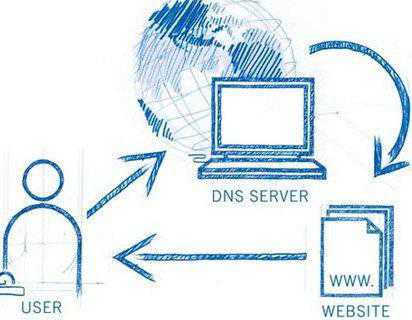
Для чего служат DNS сервера?
Что это такое и зачем требуются ДНС-сервера? При переходе на любой сайт в интернете пользователю становится доступна определенная директория на сервере. В этом разделе сохранена информация, которую интернет обозреватель пользовательского компьютера воспроизводит в виде привычной веб-страницы. Все сервера имеют индивидуальный «IP», через который и осуществляется вход.
Главное требование к DNS – это чтобы они обеспечивали точное перенаправление с «Айпи-адреса» на домены, которые уже имеют не цифровой адрес, а буквенный. Например, у интернет-ресурса «nastrojkin.ru» имя домена «nastrojkin», а зона – «.ru». Во всемирной паутине этот сайт имеет IP — 46.36.219.125. Служба DNS при необходимости открыть доступ пользователю к nastrojkin.ru дает цифровой адрес 46.36.219.125, потому что машины могут понимать только цифровые коды, а не буквенные. Однако иногда бывает, что сервера неправильно работают и тогда на монитор пользователя выводится неприятная надпись: «DNS сервер не отвечает».
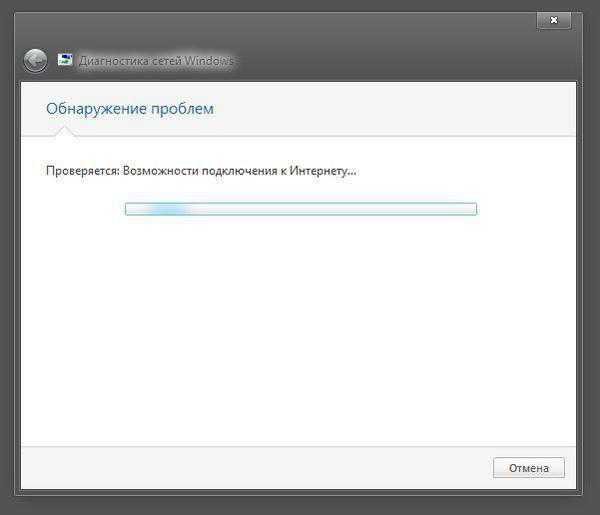 На панели задать появляется желтый треугольник с «!» внутри.
На панели задать появляется желтый треугольник с «!» внутри.
Далее пошагово рассмотрим, что делать в такой ситуации.
Инструкция по устранению проблемы
Необходимо выполнить следующие последовательные действия:
- Через «Пуск» открыть «Панель управления»;
- Далее в отобразившемся меню войти во вкладку «Администрирование»;
- Затем перейти в раздел «Службы»;
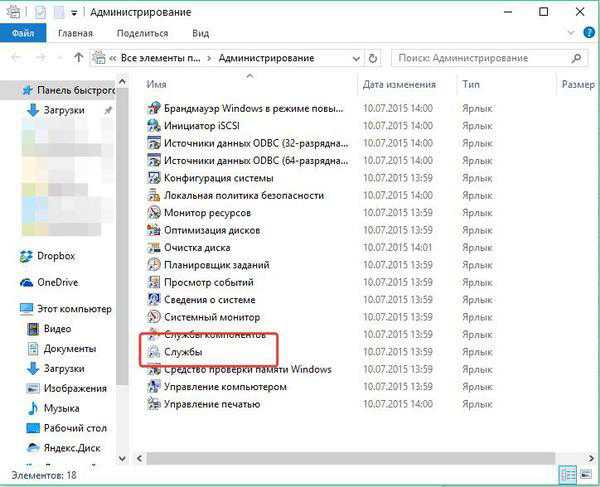
- В открывшемся перечне в строчке «DNS-клиент» должно быть написано «Выполняется», иначе надо вызвать контекстное меню и щелкнуть строчку «Свойства»;
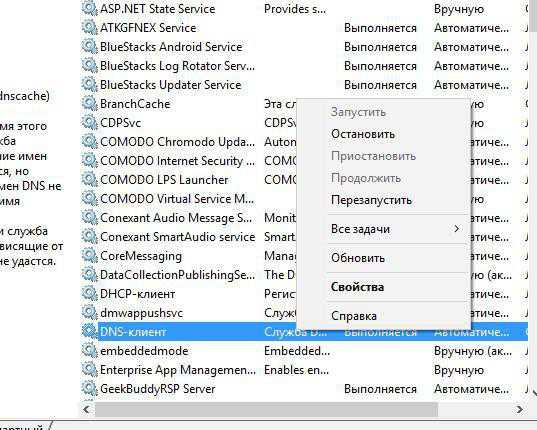
- Затем в отобразившемся меню в разделе «Тип запуска» установить «Автоматически»;
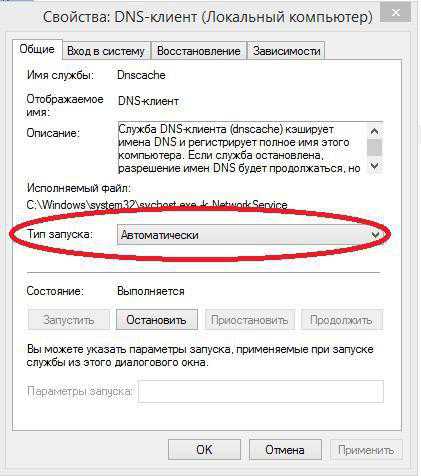
- Кликнуть «Применить» и потом «Ok».
Когда вышеуказанная служба выполняется, а доступа в интернет все равно нет, то требуется сделать следующие шаги:
- Вновь войти в «Панель управления»;
- Затем перейти во вкладку «Центр управления сетями и общим доступом»;
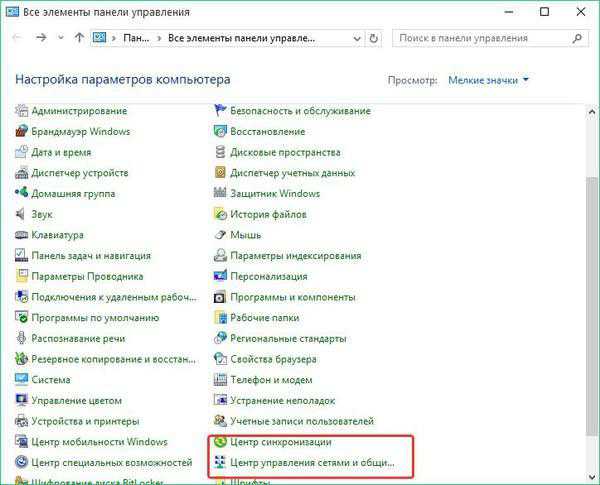
- Далее перейти в раздел «Изменение параметров адаптера»;
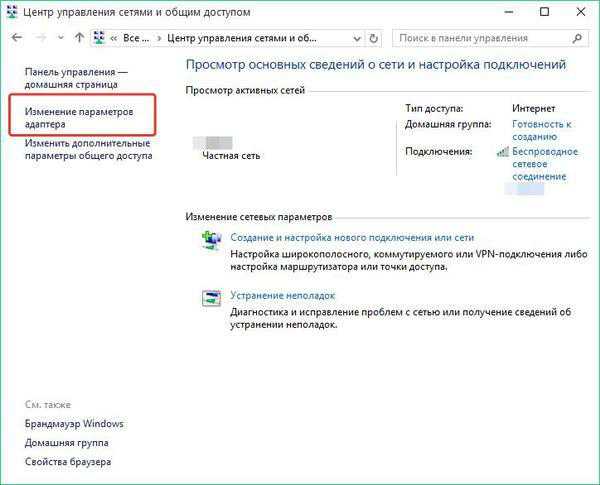
- Потом вызвать контекстное меню на своем подключении к сети и кликнуть строчку «Свойства»;

- Выделить пункт «IP версии 4(TCP/IPv4)» и кликнуть «Свойства»;
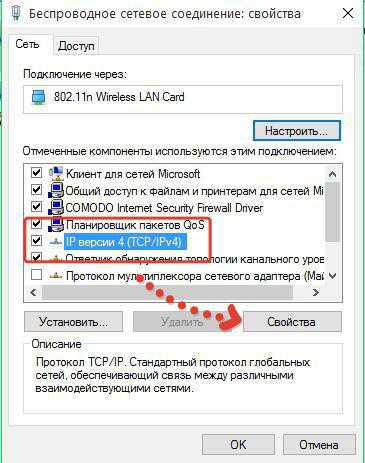
- Установить отметку на строчке «Использовать следующие адреса DNS-серверов»;
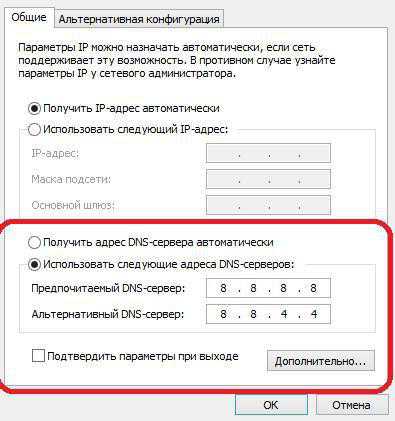
- Далее в поле «Предпочтительный DNS» напечатать «8. 8. 8. 8»;
- В поле «Альтернативный …» напечатать «8. 8. 4. 4»;
- Кликнуть «Ok».
При отсутствии доступа к интернету после внимательного исполнения вышеуказанных этапов, скорее всего есть ошибки непосредственно в работе Виндовс. Можно воспользоваться известной функцией отката ОС ко времени, когда все работало нормально. С этой целью необходимо сделать всего несколько шагов:
- Через «Пуск» открыть окно «Восстановление системы»;
- Выбрать точку восстановления и откатить систему.
- Перезапустить ПК.
Наиболее часто появляющиеся сложности
Нередко подобные сложности появляются, когда пользователи некорректно ввели настройки сети либо из-за заражения компьютера вредоносными приложениями. Поэтому рекомендуется убедиться в актуальности антивирусных баз установленной утилиты и в активности фаервола.
Иногда проблемы появляются из-за некорректно введенных параметров в интерфейсе своего роутера или банальные пропуски некоторых пунктов в его настройках.
nastrojkin.ru
192.168.1.1
Начинающие пользователи высокоскоростного доступа в сеть Интернет, в силу отсутствия у них какого-либо опыта работы с компьютерными сетями, периодически сталкиваются с различными проблемами, которые более опытный юзер или IT-шник решил бы на "раз-два". Одна из подобных пространённых проблем - это ошибка: DNS сервер не отвечает. Самое интересное, что сам доступ в Интернет при этом обычно работает отлично, Скайп и ICQ тоже работают, а вот страницы в браузере не открываются. Что делать?
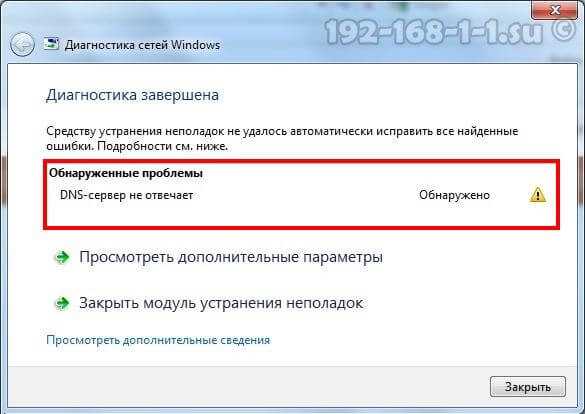
Давайте сначала разберёмся - а что же вообще за сервер такой и для чего он нужен?!
Что такое DNS, как он работает?!
Как Вы уже знаете имена сайтов в глобальной странице сделаны в буквенном виде чтобы они могли легко читаться и впоследствии легко запоминаться. Но сама вычислительная сеть (что локальная, что Интернет) построены на цифровых IP-адресах. То есть за красивым символьным именем скрывается набор цифр.

Так вот DNS (от англ. Domain Name System — Система Доменных Имён) это сложная ступенчатая иерархическая система, которая хранит всю информацию о символьных именах узлов в Интернете и быстро позволяет перевести адрес из одного вида в другой. Например, Вы хотите зайти на сайт privet.ru и вводите его в браузере. Ваш компьютер отправляет DNS-серверу запрос вида:
"Какой IP адрес у сайта privet.ru?"
ДНС проверяет информацию по своей базе или обращается к вышестоящим серверам. Полученный результат будет таким:
"У сайта privet.ru IP-адрес 190.16.99.134"
Он отправляется назад компьютеру, который отправил запрос. Таким образом, если не отвечает DNS сервер или с ним возникли какие-то проблемы, то пользователь не сможет открыть ни один сайт или страничку. И да, сам доступ в Интернет будет работать замечательно, как все программы которые обращаются к узлам напрямую по IP. А вот страницы браузер открывать не будет. Если ДНС сервер не отвечает, то в браузере Google Chrome (и всех других на этой платформе) при этом будет отображаться ошибка: net err name not resolved. Пример:
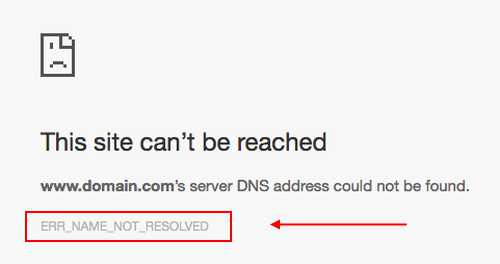
То есть браузер не может сделать операцию resolv - то есть не получается преобразовать буквенный адрес в цифровой и выдаёт сообщение "Name not resolved".
Давайте рассмотрим какие могут быть варианты решения проблемы с DNS.
Если ДНС сервер не отвечает - смени его!
У каждого более-менее крупного провайдера есть свои серверы DNS. И все настройки сети сделаны таким образом, что абонент при подключении автоматически получает всё необходимое для работы. В том числе и адреса необходимых серверов. Но вот стабильной работой могут похвастаться не все. Некоторые операторы связи вообще оставляют свой ДНС на уровне "чтобы был", не уделяя ему должного внимания. А в итоге, работает он из рук вон плохо, с ним постоянно возникают проблемы и он падает вызывая у пользователей ошибки вида "DNS-сервер не отвечает". Решить проблему поможет использование публичных серверов от крупнейших IT-компаний мира. Я предпочитаю использовать публичные серверы Google:
8.8.8.8 8.8.4.4
Либо от Яндекс:
77.88.8.8 77.88.8.1
Как их прописать в windows 10?! Очень просто! Нажимаем кнопку Пуск и открываем Параметры операционной системы. Нам нужен раздел "Сеть и Интернет":
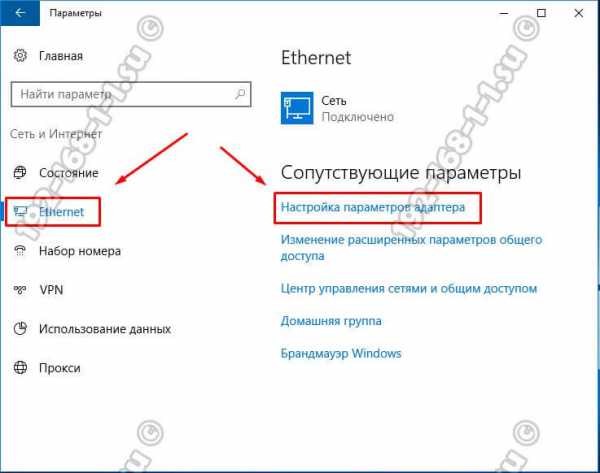
В меню слева надо выбрать тип подключения, через которое Вы выходите в Интернет, а с права - нажать на ссылку "Настройка параметров адаптера". Должно открыться окно "Сетевые подключения Виндовс":
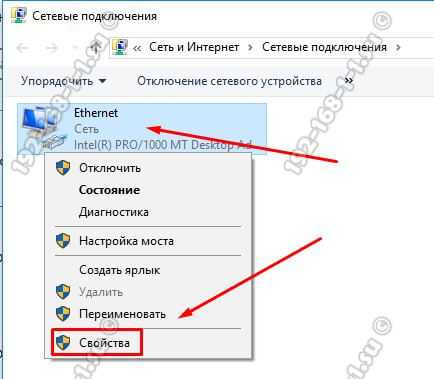
Кликаем правой кнопкой на значок подключения и в появившемся меню выбираем пункт "Свойства". Откроется такое окно:

Здесь надо найти и дважды кликнуть по строчке "IP версии 4 (TCP/IPv4)" чтобы открылось окно свойств протокола Интернета:
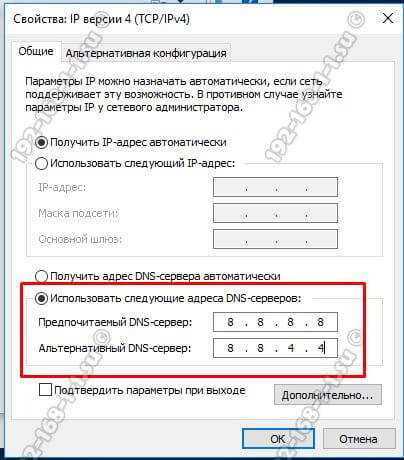
Здесь нужно в нижней части окна поставить флажок "Использовать следующие адреса DNS-серверов". После этого станут доступны два поля ниже, в которые надо прописать IP-адреса ДНС. Выше Вы видите пример с серверами Google, а ниже - от Яндекса:
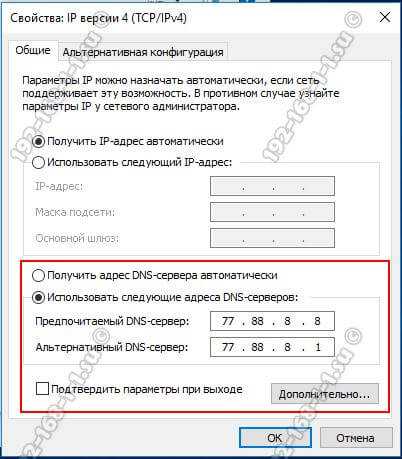
После этого нажимаем на кнопку ОК, чтобы применить изменения. Теперь снова запускаем браузер. Ошибка "err name not resolved" должна устраниться.
Антивирус заблокировал DNS и он не отвечает!
В некоторых случаях причиной проблем с доступом в сеть Интернет является через чур активный антивирус, вернее его сетевой модуль - Фаервол или Брандмауэр. Ему может не понравиться какой-либо запрос и он запросто заблокирует доступ к тому или иному узлу в Интернете. Либо, как вариант, он может заблокировать работу DNS-клиента windows и тот не сможет ни отправлять, ни принимать запросы, а значит нормальная работа ПК в глобальной паутине будет парализована и начнёт выскакивать ошибка "DNS сервер не отвечает".
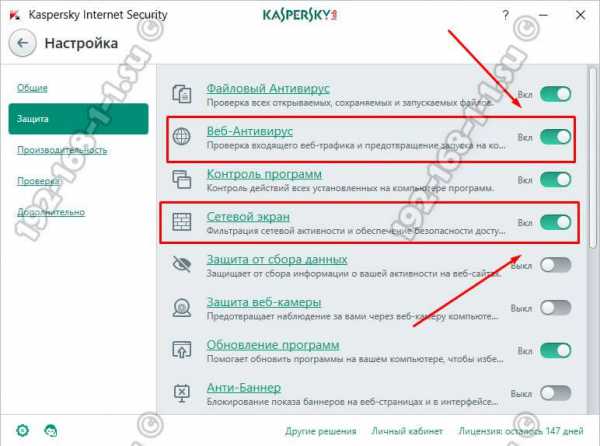
Поэтому при появлении подобной картины, в целях диагностики, стоит попробовать кратковременно отключить Сетевой экран антивируса, а так же модуль Веб-Антивирус, если он присутствует в Вашей системе безопасности.
В том случае, когда у Вас Фаервол установлен отдельно - необходимо так же приостановить его работу на время диагностики.
Если после этого проблемы с ДНС прекратятся и сайты начнут открываться нормально - причину надо искать в правилах сетевого экрана. Кстати, не забудьте включить его обратно, иначе рискуете получить ещё ряд проблем из-за активности в сети вредоносных программ.
Не работает DNS клиент windows
За то как операционная система Виндовс контактирует с сервером ДНС отвечает специальный сетевой модуль - DNS-клиент. Именно он отвечает за отправку и приём запросов о доменных именах. Но иногда и он может начать сбоить. Для начала стоит его перезапустить. Кликаем по значку компьютера на рабочем столе правой кнопкой мыши и выбираем пункт меню "Управление":
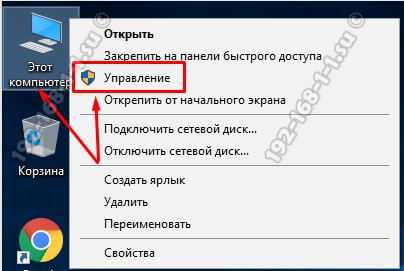
В отркрывшемся окне "Управление компьютером" надо выбрать раздел "Службы". Слева будет отображаться полный список всех имеющихся системных сервисов windows 10. Находим в нём строчку DNS-клиент:
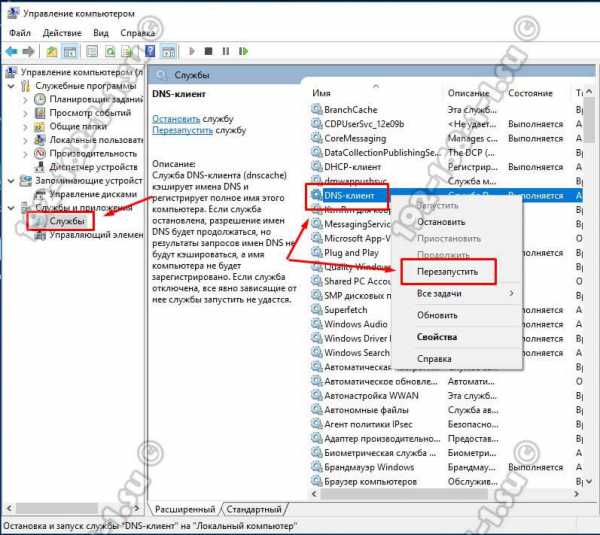
Проверяем чтобы в столбце состояние у него было значение "Выполняется". После этого кликаем правой кнопкой на строчку и выбираем пукнт "DNS-клиент". В появившемся меню выбираем пункт "Перезапустить".
Замечание: Если клиент по какой-либо причине отключен или приостановлен - необходимо включить его снова. Для этого надо кликнуть дважды по этой строчке чтобы открылись свойства службы:

Проверяем чтобы тип запуска стоял в значении "Автоматически". После этого нажимаем на кнопку "Запустить". Проверяем доступ в Интернет.
Когда ничего не помогло
Если несмотря на все проделанные выше действия у Вас всё равно не открываются страницы, браузер пишет "net err name not resolved", а windows выкидывает ошибку "DNS сервер не отвечает", то виноват скорее всего глобальный сбой работы операционной системы. Чтобы окончательно в этом убедиться - попробуйте подключить вместо своего компьютера другой ПК, ноутбук или планшет. Если на нём всё работает идеально, то поможет только восстановление windows. Чтобы им воспользоваться, зайдите в Параметры windows 10 и выберите раздел "Обновление и безопасность":
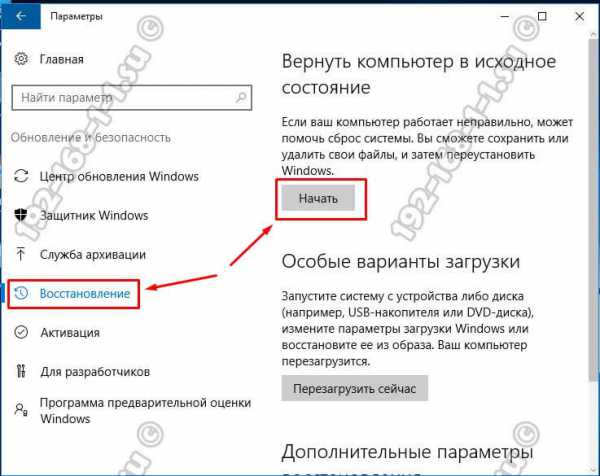
Здесь надо зайти в подраздел "Восстановление" и найти пункт "Вернуть компьютер в исходное состояние". Нажимаем на кнопку "Начать" и следуем указанием мастера. После того как процедура отработает - Вы получите рабочую операционную систему с полностью восстановленными к оригинальному состоянию системными файлами. Можно проверять доступ в Интернет.
192-168-1-1.su
Как решить проблемы с DNS-сервером
Прежде чем узнать, почему DNS-сервер не отвечает или недоступен, а также решение других проблем с ним, важно получить информацию о самом сервере или освежить память, если имели с этим дело раньше. DNS-сервер предназначен для обеспечения выдачи информации, общения между компьютерами в сети и других подобных операций. Сама аббревиатура DNS расшифровывается, как система доменных имён, что означает их совокупность. Для наглядности рассмотрим небольшой пример.
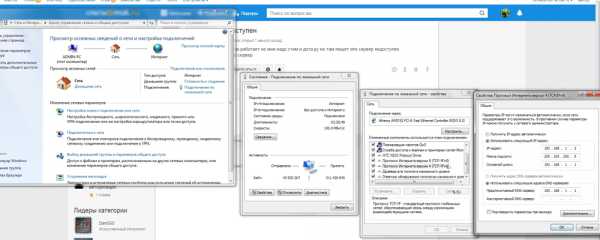
Иногда могут возникнуть проблемы с DNS-сервером, но их можно решить, если следовать всем инструкциям
Представим, что все компьютеры в сети являются людьми, которым приписывается номер при рождении (для ПК в сети таковым является IP-адрес). Для ещё большого понимания будем считать, что рассматриваемый адрес принадлежит какому-либо сайту. Так вот, чтобы люди не путались в цифрах, они дают друг другу имена. В нашем случае этим будет служить имя сайта, то есть то, что вы набираете в адресной строке браузера. Но имена понятны людям, а машинам нужны цифры, вот почему существуют IP-адреса. Таким образом, для обеспечения этой работы обмена между буквенными и цифирными данными придумали доменную систему имён, которая хранит в своей памяти соответствие IP-адресов и имён сайтов. Если вы обращаетесь к www.google.ru, например, а DNS-сервер у вашего интернет-провайдера упал, то вы не перейдёте на сайт, а увидите предупреждение об ошибке. Теперь, если мы немного поняли о сути работы этого сервиса, то можем перейти к решению проблемы.
Не удаётся найти адрес
А что делать, если не удаётся найти адрес DNS-сервера? Эта проблема тоже является весьма распространённой, но причин её появления может быть достаточно много. Поэтому мы рассмотрим наиболее популярные:
- Во-первых, обязательно проверьте работу маршрутизатора (то есть, возможно, что имеется проблема с подключением, которое вы используете). Вы можете перезагрузить свой роутер Wi-Fi или проводной модем, после чего попробуйте зайти на сайт ещё раз.
- Во-вторых, у вас может произойти сбой с провайдерской стороны, тогда следует обратиться напрямую к нему. Это значительно сэкономит ваше время и нервы.
- Немаловажным является браузер, используемый для выхода в интернет, который также может быть причиной того, что не удаётся преобразовать DNS адрес сервера. Попробуйте использовать другую программу или приложение.
- Если же неполадки возникают только на одном из ваших девайсов, то следует непременно исправлять его настройки. Для начала можете попробовать проверить, запущена ли сама служба клиента. Запустите «Панель управления» на своём компьютере или ноутбуке. Откройте пункт «Администрирование», где, в свою очередь — запустите «Службы». Во вкладке «Общие» проверьте следующие параметры: тип запуска должен быть автоматическим, состояние «Выполняется». Если же она находится в выключенном состоянии, то нажмите кнопку «Запустить» в этом же окне.
- Если не удаётся найти адрес сервера только на одном или двух сайтах, то вполне вероятно, что ошибка кроется в самом сайте. Тогда достаточным будет подождать некоторое время, пока работы не будут восстановлены. Также стоит попробовать работу на нескольких устройствах. Если проблема возникает на всех, значит, обращаемся ко второму пункту выше.
- Если вышеописанные способы не помогают, попробуйте воспользоваться утилитой Microsoft FixIt, которую можно скачать бесплатно с официального сайта (https://support.microsoft.com/kb/299357/ru). Она также может помочь, если не удаётся преобразовать DNS адрес сервера.
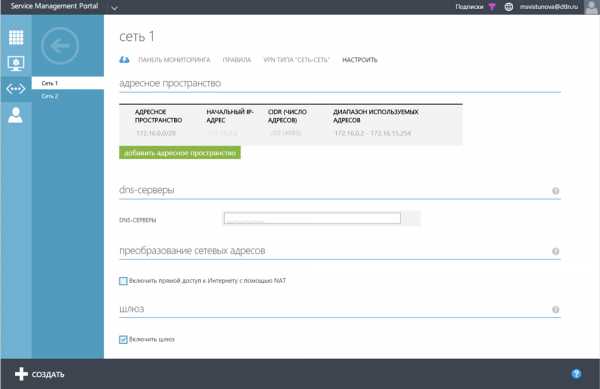
DNS-сервер не отвечает
Итак, что делать, если DNS-сервер не отвечает? Сейчас мы с вами решим эту неприятную проблему. Обратите внимание, что это решение подходит также в том случае, если не удаётся преобразовать DNS адрес сервера. Мы рассмотрим несколько способов ликвидации этой проблемы, так как единого «спасательного круга», к сожалению, нет.
Переход на DNS от Гугл
- Для начала вам потребуется уточнить вопрос: запущен ли DNS клиент на вашем устройстве (на компьютере или ноутбуке)? Для этого в поисковой строке «Пуска» напишите «Выполнить» и запустите найденную утилиту. Уже в поле появившегося окна вводим services.msc. Теперь, в появившемся перечне служб найдите нужный нам клиент. Если у него стоит автоматический вариант запуска и рабочее состояние, то переходим к следующему пункту. В противном случае установите эти пункты согласно указанным критериям.
- Далее, вам нужно будет перейти на публичные системы доменных имён от поискового гиганта Google. Единственное, вам стоит обратить внимание, что при работе с некоторыми провайдерами, может не работать переадресация на страницу с уведомлением о заканчивающихся средствах на вашем лицевом счёте. Но если для вас это не является критичной проблемой, и корректная работа сервера для вас важнее, то опишем вам, как это сделать.
- Запустите «Центр управления сетями и общим доступом» в панели управления компьютера. Откройте вкладку «Изменение параметров адаптера», где нужно выбрать тот, от которого работает ваш интернет. Если у вас имеется и проводное соединение, и беспроводное, то настройте на всякий случай оба адаптера, чтобы избежать конфликтных ситуаций.
- Кликните по нему правой кнопкой мыши и в свойствах выберите пункт «Протокол интернета версии 4», где также нам понадобятся свойства.
- Во вкладке «Общие» введите следующие параметры:
- Предпочитаемый DNS-сервер примет значение 8.8.8.8
- Альтернативный же будет следующий: 8.8.4.4
- Нажмите кнопку ОК и закройте все настройки. Проверьте, устранена ли проблема. Обычно, в большинстве случаев, переход на DNS от Google помогает, когда DNS-сервер не отвечает или же не удаётся преобразовать DNS адрес сервера. Поэтому надеемся, что у вас тоже всё благополучно разрешилось.
- Неполадки в сети. Вам нужно проверить, что у сервера есть активное разрешённое подключение: уточните настройки оборудования клиента, а также их исправность. Убедитесь в возможности связи с другими устройствами или модемами, находящимися в одной сети с DNS-сервером. Для этого вы вполне можете себе позволить воспользоваться командой ping.
- Если предыдущее решение не помогло, тогда нужно выполнить дополнительную проверку. Используя команду nslookup, уточните возможность вашего сервера давать ответ самим клиентам, если DNS-сервер не отвечает.
- Бывает, браузер пишет, что не удаётся найти адрес. Возможно, что интересующий вас IP-адрес просто-напросто нужно добавить в список ограниченных интерфейсов для сервера (разрешённые для обслуживания адреса). Такое решение поможет тем пользователям, у которых в сервере была настройка для ограничения IP-адресов, нуждающихся в ответе.
- Обязательно проверьте компьютер на наличие вирусных программ или вредоносных кодов с помощью специальной антивирусной утилиту. Очень часто проблемы с компьютером или с сетью возникают из-за проделок вирусов на вашем ПК или ноутбуке. Поэтому ни в коем случае не опускайте этот пункт и проведите глубокое сканирование и, при необходимости, очистку от заражённых файлов.
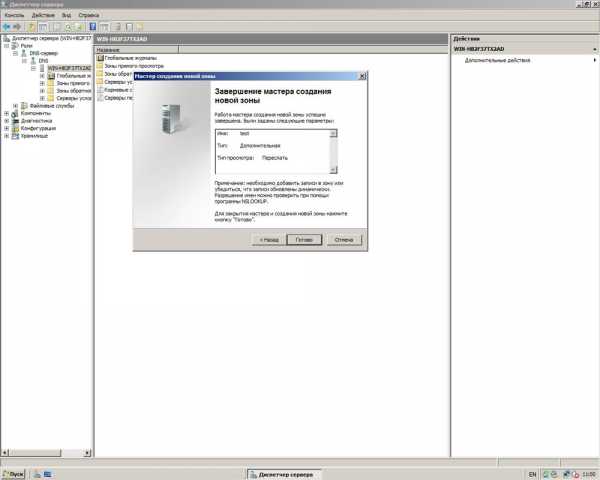
Заключение
Дорогие друзья, сегодня мы с вами узнали, как решить несколько проблем, а именно, что делать если: DNS-сервер не отвечает или недоступен, не удаётся найти адрес DNS-сервера или преобразовать DNS адрес сервера. Надеемся, что вы смогли решить этот вопрос, и он больше не мучает вас своим присутствием. Обратите внимание, что большинство способов подходят практически во всех случаях, поэтому пробуйте использовать сначала универсальные, а потом частные решения.
NastroyVse.ru